9 langkah Instalasi Samba Pada Ubuntu Server 18.04 LTS Bionic Beaver
SAMBA INSTALLATION
Samba merupakan perangkat lunak yang mengimplementasikan protokol SMB dan memiliki fungsi sebagai sumber daya apapun, berupa data antara komputer yang terhubung di jaringan. Samba identik dengan pertukaran data untuk sistem operasi Windows, tetapi pada dasarnya Samba juga dapat digunakan pada sistem operasi berbasis Unix dan Linux, seperti Ubuntu sebagai sarana untuk pertukaran data berupa file ataupun folder. Selain pertukaran data, Samba juga mendukung fungsi untuk berbagi printer yang tersedia pada jaringan, sehingga dapat digunakan secara bersama-sama. Berikut merupakan ilustrasi gambar Samba pada Gambar 1.
Gambar 1. Samba
Samba menjadi pilihan dalam melakukan berbagai data dan printer pada jaringan, karena adanya kemudahan dalam konfigurasi dan penggunaan, serta memiliki interoperabilitas yang mampu digunakan pada berbagai sistem operasi, berbasis Windows, Unix, dan Linux. Pengelolaan sharing folder yang mudah, seperti sebuah partisi hardisk yang dapat digunakan bersama, dapat mendukung sistem kerja Samba menjadi lebih sederhana dan mudah diakses.
Pada dasarnya, di setiap perusahaan memiliki devisi kerja yang membutuhkan berbagai printer dan file untuk digunakan bersama dalam satu perusahaan tersebut. Kebutuhan saling berbagi antara setiap komputer pada perusahaan tersebut akan sangat lama, apabila perusahaan hanya menggunakan media penyimpanan, seperti flashdisk, karena memiliki skalabilitas yang sangat rendah. Selain itu, apabila perusahaan menggunakan cloud dan internet, mungkin pada beberapa perusahaan masih terkendala dengan biaya. Dimana, apabila suatu perusahaan menginginkan untuk menekan bandwidth penggunaan internet, maka perusahaan dapat membuat server yang menyediakan layanan Samba dan hanya digunakan dalam lingkup perusahaan tersebut.
Dalam pengembangan Samba, saat ini tersedia versi terbaru, yaitu versi 4 dengan pengembangan terakhir pada bulan Desember 2018. Setiap pengembangan Samba, selalu terdapat perbaikan dari segi fitur dan kemanan, guna untuk menunjang kebutuhan dalam berbagai sumber daya yang aman dan sesuai dengan fungsinya. Samba terdiri dari dua mekanisme kerja, yaitu server dan klien. Server menyediakan seperangkat direktori atau folder dan printer untuk dibagikan kepada klien, sehingga dapat di akses bersama. Dimana, klien sebegai pengguna layanan Samba dapat mengakses sumber daya tersebut. Samba juga mendukung fungsi keamanan dengan memberikan username dan password pada setiap sumber daya yang dibagikan. Secara default, Samba mendukung fungsi anonymous, sehingga mekanisme autentikasi kemanan perlu dikonfigurasikan, setelah melakukan instalasi Samba.
Pada percobaan kali ini, kita menggunakan Ubuntu Server 18.04 LTS Bionic Beaver untuk melakukan instalasi Samba. Dalam instalasi ini, akan digunakan Samba latest version yang disediakan dalam package instalasi pada Ubuntu Server. Setelah melakukan instalasi, kita akan konfigurasikan sumber daya untuk berbagi dan autentikasi yang telah disediakan oleh Samba. Berikut merupakan langkah-langkah dalam melakukan instalasi Samba:
1. Instalasi Samba
Langkah pertama kita melakukan update terlebih dahulu dengan perintah sudo apt update. Setelah melakukan update, kita dapat melakukan instalasi Samba dengan perintah sudo apt install samba. Langkah ini diilustrasikan pada Gambar 2.
Gambar 2. Instalasi Samba
2. Checking Directory Samba
Langkah kedua, setelah proses instalasi selesai, kita dapat melakukan pengecekan keberadaan file konfigurasi dari instalasi samba. Pengecekan dilakukan dengan menggunakan perintah whereis samba dan melanjutkan dengan berbagi sumber daya yang diinginkan, seperti pada Gambar 3.
Gambar 3. Checking Directory Samba
3. Setting Up Samba
Langkah ketiga, sebelum berbagi sumber daya, kita akan membuat file atau direktori yang akan dibagikan terlebih dahulu. Pembuatan direktori dapat menggunakan perintah mkdir [path], sebagai contoh mkdir /home/admin/shared, atau seperti pada Gambar 4.
Gambar 4. Setting Up Samba
4. Edit smb.conf
Langkah keempat, setelah melakukan pembuatan sumber daya yang ingin dibagikan, selanjutnya kita harus melakukan konfigurasi pada smb.conf dengan menggunakan perintah sudo nano /etc/Samba/smb.conf, seperti pada Gambar 5.
Gambar 5. Edit smb.conf
5. Setting smb.conf
Langkah kelima, kita akan membuka file konfigurasi Samba yaitu smb.conf. Setelah file tersebut terbuka, maka kita menambahkan konfigurasi yang diinginkan. Pada percobaan ini, saya membuat Sambashare sebagai nama yang digunakan dalam berbagi dan comment sebagai keterangan. Kemudian, path sebagai lokasi sumber daya, read only ditentukan ke no atau tidak agar sumber daya dapat dimodifikasi dan ditambahkan oleh klien, serta browsable agar dapat dilakukan pencarian terkait sumber daya yang diinginkan. Ilustari lebih detail mengenai istilah-istilah tersbut, dapat dilihat pada Gambar 6.
Gambar 6. Setting smb.conf
6. Restart Samba Service
Langkah keenam, setelah proses konfigurasi selesai, maka jalankan kembali layanan Samba dengan menggunakan perintah sudo service smbd restart, seperti pada Gambar 7. Selanjutnya, konfigurasi pengguna pada Samba dengan membuat user dan password.
Gambar 7. Restart Samba Service
7. Setting Password for Samba
Dalam pembuatan password, kita dapat menggunakan perintah sudo smbpasswd -a refri. Struktur perintah terdiri dari smbpasswd -a [user], seperti pada Gambar 8. Setelah itu, kita akan diperintahkan untuk memasukan password yang dinginkan, apabila telah selesai kita akan dapat mengakses sumber daya tersebut dari komputer klien.
Gambar 8. Setting Password for Samba
8. Connect to smb Server
Pada Gambar 9 merupakan contoh koneksi ke server Samba melalui klien ubuntu 18.04 LTS Bionic Beaver. Dalam melakukan koneksi server, kita dapat mengirim pada bagian bawah connect to server dengan alamat smb://192.168.100.16/Sambashare/ dalam struktur terdiri dari smb://[IP-address]/[sumberdaya]. Dimana, smb merupakan keterangan protokol yang digunakan untuk berkomunikasi dengan server.
Gambar 9. Connect to SMB Server
9. File Sharing SMB Server
Pada langkah terakhir, setelah konfigurasi selesai, maka kita telah dapat berbagi sumber daya yang dinginkan. Pada percobaan ini, Gambar 10 menunjukkan masih kosong, karena belum terdapat sumber daya yang dibagikan dari server Samba kepada Samba klien.
Gambar 10. File Sharing SMB Server
Kesimpulan dalam percobaan ini, Samba dapat berfungsi dan berjalan dengan baik sebagai media berbagi sumber daya, berupa file, folder, dan printer. Hal ini akan sangat berguna bagi perusahaan yang memiliki printer bersama, serta bekerja dengan file excel, word ataupun powerpoint. Berbagai perangkat tersebut dapat digunakan dan dapat dilihat oleh seluruh pegawai yang bekerja pada perusahaan tersebut. Pada percobaan kali ini, kita telah berhasil melakukan instalasi dan konfigurasi Samba, beserta metode autentikasi yang disediakan oleh Samba. Sedangkan, konfigurasi pada Windows sebagai klien Samba tidak tersedia, karena saya tidak menggunakan Windows. Oleh karena itu, untuk langkah-lagkah konfigurasi pada Windows akan disertakan pada link referensi.
Terimakasih semoga bermanfaat.
Daftar Referensi :








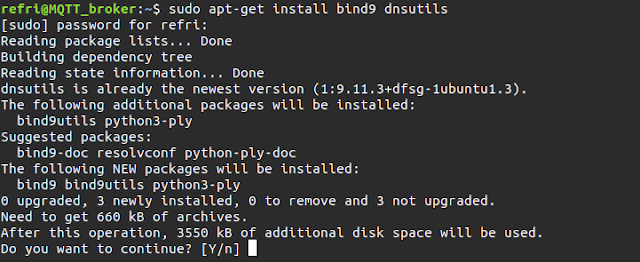
thanks gan sudah share
BalasHapusSolder uap